iPhoneの指紋認証ができない理由は?対処方法や設定方法も!
当サイトでは、アフィリエイトプログラムを利用し、商品やサービスの紹介を行っています。当サイトを経由し、商品やサービスの申し込みがあった場合に、各企業から報酬を受け取ることがありますが、サイト内のランキングや商品の評価に対して影響を与えるものではありません。
INDEX

iPhoneは機種によって指紋認証とFace ID(顔認証)のいずれかが利用できるようになっています。最近ではマスクを着用する機会が増え、指紋認証の方が便利なのではないかと考える方も増えたのではないでしょうか。
しかしすでに指紋認証を利用している方の中には、うまく反応しなくて困っている方もいるでしょう。そこでこの記事では、iPhoneの指紋認証が反応しない場合の対処方法について紹介します。指紋認証ができない場合の対処方法を知りたい方は、ぜひ最後までお読みください。
指紋認証の設定方法や裏ワザは、動画でも紹介しているので、お急ぎの方はこちらの動画をご覧ください。
iPhoneの指紋認証に関する便利な使い方・裏ワザ
パスワードの面倒な入力も指紋認証で省略できる
アプリだけでなく、Webサイトのパスワード入力も指紋認証でできます。パスワードの使いまわしを避けて色々なパスワードを使うようにすればするほど管理するのは大変ですよね。
指紋認証であれば指を当てるだけなのでパスワード忘れがなく、また急いでいる時にも便利です。
詳細:生体認証
指紋登録は複数の指でしておきましょう!
指紋登録は、複数の登録が可能です。1つの指だけではなく右や左と複数本登録すると良いでしょう。お料理中や、おかしを食べている時、どうしても利き手がふさがってしまっている時など、意外と一つの指の登録だけでは不便に感じるシーンは多いです。また、指の傷などで反応しなくなってしまう場合もあるので、リスク回避のためにも複数登録がおすすめです。
iPhoneに指紋認証があるメリット・デメリット
iPhoneの指紋認証にはどのようなメリット・デメリットがあるのでしょうか。ここからはそれぞれについて紹介していきましょう。
指紋認証のメリット
2022年3月に公開された「iOS 15.4」に「マスク着用時Face ID」機能が搭載され、「iPhone 12」以降のモデルではマスクを着用していても、ロック解除ができるようになりました。
「iOS 15.4」以前はマスクをしていてもロックを解除できるというメリットが指紋認証にはありましたが、そのメリットはこのアップデートによりなくなりましたね。
そのため、マスク着用時以外のメリットで以下をご紹介します。
・画面を真っすぐ見なくても解除できる
・寝起きやノーメイクでも解除できる
1つ目のメリットは、画面を真っすぐ見なくても解除できることです。通常、Face ID(顔認証)だと目、鼻、口が確認できる必要があります。
詳細:iPhone や iPad Pro で Face ID が機能しない場合
まっすぐ顔を向けられないけれどロックは解除したいというシチュエーションの時もあるはずです。
しかし、指紋認証であれば、指紋だけで解除できるので、画面を見る必要もなく、iPhoneがどのような角度でも解除ができますね。また、シチュエーションによっては複数の指を使い分けたいことがあるのではないでしょうか。
複数の指紋を登録しておくと、そういった際にもロック解除がしやすく便利です。
例えば机に置いている状態であれば、人差し指でロックを解除するのが簡単です。一方手に持っている状態なら、親指での解除がスムーズです。
2つ目のメリットは、寝起きやノーメイクでもロックが解除できることです。Face ID(顔認証)の場合、活動時と比べて表情が異なる寝起きやノーメイクの時だと、まれにロックが解除できないことがあります。
そこでパスコードによるロック解除をしなくてはならない経験をしたことがある方も多いのではないでしょうか。
しかし指紋認証であれば、寝起きでもノーメイクでも問題なく解除できます。パスコードを入力する手間もかからないため、快適に利用できます。
指紋認証のデメリット
一方指紋認証には、以下のようなデメリットがあります。
・手が濡れているときは解除できない
・睡眠時は無防備になってしまう
・指ごとに登録するのに手間がかかる
1つ目のデメリットは、手が濡れているときは解除できないことです。手を洗った直後や、汗をかいているときは、指紋認証がうまくできないことがあります。その際は、手を拭いてからロック解除をして…という工程が必要になり、急いでいる時などは煩わしく感じてしまいますね。
2つ目のデメリットは、睡眠時は無防備になってしまうことです。Face ID(顔認証)であれば、目を開いていない限り勝手にロックを解除されてしまうことはありません。しかし指紋認証の場合は、睡眠時に指を使われてしまえば、解除されかねません。
どうしてもロック解除をされたくない場合は、パスワードでのロックに切り替えたほうが良いかもしれません。
そして3つ目のデメリットは、指ごとに登録するのに手間がかかることです。複数の指紋を登録したい場合は、指ごとに指紋を登録することができます。しかしその一方で、1本ずつ、登録する手間が発生します。
最初に設定してしまえばそのあとは不要な作業ではありますが、iPhone購入後はただでさえ初期設定が必要なもの。少しでも設定の手間を減らしたい方にとっては負担に感じるかもしれませんね。
iPhoneの生体認証対応機種一覧表
iPhoneで指紋認証、Face ID(顔認証)に対応している機種を一覧表にまとめました。
| 指紋認証 | Face ID(顔認証) | |
|---|---|---|
| 対応機種 | ・iPhone SE(第3世代) ・iPhone SE(第2世代) ・iPhone 8 ・iPhone 8 Plus ・iPhone 7 ・iPhone 7 Plus ・iPhone SE ・iPhone 6s ・iPhone 6s Plus ・iPhone 6 ・iPhone 6 Plus ・iPhone 5s |
・iPhone 13 Pro Max ・iPhone 13 Pro ・iPhone 13 mini ・iPhone 13 ・iPhone 12 Pro Max ・iPhone 12 Pro ・iPhone 12 mini ・iPhone 12 ・iPhone 11 Pro Max ・iPhone 11 Pro ・iPhone 11 ・iPhone XS Max ・iPhone XS ・iPhone XR ・iPhone X |
※表は右にスクロールできます。
上記のように、最新の機種にはFace ID(顔認証)が採用されています。一方指紋認証が採用されているiPhoneは比較的古い機種が多いです。iPhoneがホームボタンを持たなくなってしまった以上、今後指紋認証が利用できる機種は減っていくかもしれません。
指紋認証の設定方法
iPhoneの指紋認証の設定は、以下のステップで行います。
ここからは、それぞれの工程について解説していきましょう。
「設定」から「Touch IDとパスコード」をタップしパスコードを入力
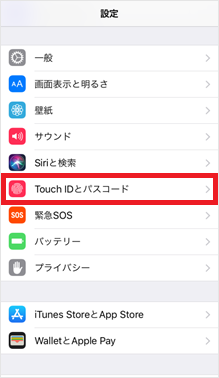
はじめに、iPhoneの設定を選択します。すると「Touch IDとパスコード」というメニューがあるので、タップしてパスコードを入力します。
新しいパスコードを設定
「Touch IDとパスコード」に進んだら、「パスコードをオンにする」をタップして進みます。指紋認証を登録するには、新しいパスコードの登録が必要なので、任意のパスコードを登録しましょう。
「iPhoneのロックを解除」をタップし指紋の登録を行う
「指紋を追加」をタップし、指紋の登録に進みます。
指紋登録したい指でホームボタンをタッチ
ここから指紋認証の登録が始まります。登録したい指でホームボタンをタッチしましょう。
案内に従ってタッチを繰り返して完了
何度も繰り返しタップするように案内されますが、これは正確に指紋を登録できるようにするためのものです。案内に従ってタップをしたら、登録完了です。
登録が完了すると、このような上記の画面が表示されます。
「指紋1」から任意の名称に変更する
指紋認証が完了すると、iPhoneには上記の画像のように、「指紋1」と登録されます。もちろんこのままでも問題ないですが、どの指の指紋を登録したのか記載すると便利です。
そこで名称を変更するには、まず「指紋1」をタップします。
すると上記のような編集画面に変わるため、任意の名称を入力して「完了」ボタンを押します。
上記のように名称が反映されていれば、変更完了です。
iPhoneの指紋認証が反応しない場合の対処法
まずはこれ!プロのおすすめの対処法
一番ありがちなのは、指先が濡れていたり汚れたりした結果、認識されない事です。
指紋認証は、触れた部分の僅かな凹凸を人体が発する微細な電気を使って読み取るようになっています。濡れていたり汚れたりすると正しく指紋の凹凸を判別できなくなるので、一度指先を拭き取るか手を洗うのが良いでしょう。
夏場などペットボトルに水滴がつきそれを持つだけでも濡れてしまい認識されないということがよくあります。逆に冬場では、乾燥や手荒れで指紋の凹凸が薄れたり埋まったりしてしまい認識されなくなることがあります。乾燥の場合は、保湿クリームや一度濡らした後にしっかり拭くことで解消されることが多いのでお試し下さいね。
いつもは指紋認証ができるのに、なぜかうまくいかないということもあるのではないでしょうか。
ここからは、指紋認証が反応しない場合の対処法について紹介します。有効な対処法は以下の通りです。
ここからはそれぞれの方法について解説します。
指先が汗などで濡れていたらふき取る
指先が汗などで濡れている場合は、ふき取るようにしましょう。ホーム画面と指先の間に水分があることで、うまく指紋が確認できない場合があります。
また、冷たい飲み物が入ったグラスやペットボトルを触った際に付いている水滴でも、反応しないこともあるのです。
指先が濡れていると感じる場合は、ハンカチやティッシュなどで拭き取ってください。この際、なるべく指先に繊維などが付着しないものを選ぶといいでしょう。
指先が乾燥、手荒れしている場合は濡らしてふき取る
指先が乾燥していたり、手荒れしていたりする場合は保湿してから指紋認証を行ってみましょう。指先が乾燥していると、指紋の凹凸が薄れたり、埋まってしまったりします。
また、手荒れが起こると、傷ができてしまうので、指紋を読み取れなくなってしまいます。
乾燥や手荒れが原因の場合は、指先を水で濡らして拭き取ってみましょう。保湿クリームでも構わないのですが、ベトベトしてしまって、ホームボタンが汚れてしまうことがあります。水でも十分効果があるので、試してみてください。

指紋認証を使っている方の中には、手荒れが原因で指紋認証がうまくできないこともあるようです。
画面の保護フィルムのずれが無いか確認する
画面の保護フィルムがずれていると、指紋認証がうまくできないことがあります。それは、ホームボタンと指先の間に、画面の保護フィルムが挟まってしまうからです。
もし画面の保護フィルムがホームボタンに重なっていたら、貼り直してみましょう。また、うまく貼れない場合は新しいものに買い換えるか、思い切って画面の保護フィルムの使用をやめるとスムーズかもしれません。
iPhoneのホームボタンが汚れている場合はふき取る
iPhoneのホームボタンが汚れている場合も、指紋認証ができないことがあります。これは汚れがあることで指紋の形を読み取れないためです。ホームボタンが汚れていると感じたら、ハンカチやティッシュでやさしく拭き取ってみてください。

ホームボタンの汚れを拭くと指紋認証ができるようになったという声も上がっています!
指紋認証登録時の指紋と角度や位置が違う
指紋認証登録をした指なのにロックを解除できない場合は、角度や位置が違うかもしれません。iPhoneの指紋認証は、正確に指紋を認証するようにできています。そのため、逆さまにしたり、指の角度をずらしたりしただけでも、反応しないことがあるのです。
そこで指紋認証登録を行った際と同じような角度や位置になるように、指を置いてみましょう。
最新バージョンの iOSになっているか確認する
汚れや指先のコンディションが原因でない場合は、最新バージョンの iOSになっているか確認してみてください。指紋認証に限ったことではありませんが、 iOSのアップデートができていないと、iPhoneの機能がうまく使えないことがあります。
指紋認証設定を再度行う
何をしてもうまく反応しない場合は、指紋認証設定を再度行ってみましょう。指紋は体型の変化によって変わることがあります。
また、指を怪我してしまい、傷が残っている場合は反応しないこともあるのです。
改めて登録する場合は、別の指の指紋を登録するといいでしょう。その際、なるべく使いやすい親指や人差し指を選んでみてください。
再起動してみる
上記で紹介した対処法が効かない場合は、再起動してみるのもひとつの方法です。ただし再起動直後にロックを解除するには、パスコードを入力しなければなりません。普段指紋認証を使っていると、パスコードを忘れてしまっていることもあるでしょう。
何度も入力して間違えてしまうと、ロックアウトされてしまうこともあります。こうした事態を避けるためにも、パスコードを用意してから再起動するとスムーズです。
iPhoneをリセットする
再起動でもうまくいかない場合は、iPhoneをリセットするという方法があります。これは工場の出荷前の状態に戻すことです。再起動でもうまくいかない場合、インストールしたアプリや後から行なった設定の内容が原因となっていることがあります。
ただしiPhoneをリセットすると、アプリや画像、電話番号など全てのデータが削除されてしまいます。そのため、iPhoneをリセットする場合はあらかじめバックアップを取っておきましょう。
特にLINEのトーク履歴を残しておくには、LINE自体のバックアップや引継ぎ準備が必要です。しかし、もしバックアップのやり方に不安がある方は、リセットは試さない方がいいかもしれません。バックアップに慣れている方や、万が一全てのデータが消えてしまっても問題ない場合のみ、試してみてください。
どうしても指紋認証ができない場合は修理を検討しよう
上記でご紹介した方法を試しても指紋認証がうまく機能しない場合は、修理を検討してみましょう。iPhoneを修理するには、主に2つの方法があります。
1つ目の方法は、正規修理店を利用する方法です。正規修理店とはAppleの認定を受けている修理サービスのことで、例として以下のお店があります。
・Apple Store
・カメラのキタムラ
・ビックカメラ
・クイックガレージ
正規修理店はやや値段が高く設定されていますが、Apple認定のパーツで修理してもらえるので安心して任せることができます。
また、AppleCare+が利用できるので、保証対象になった場合は安く修理してもらうことも可能です。
そして2つ目の方法は、非正規修理店を利用する方法です。非正規修理店とはAppleの認定を受けていない修理サービスのことで、正規修理店に比べて価格が安かったり、エリアによってはご自宅の近くにあったりなどのメリットがあります。
ただし、正規修理店に比べて信頼性が低く、場合によってはさらに悪化してしまう場合もあります。
また、非正規修理店に出した後の故障については、正規店の保証対象外になってしまうこともあるのです。そのためiPhoneを修理する際は、正規修理店を利用することを強くおすすめします。
まとめ
・指先が濡れていたり荒れていたりすると認証できない場合がある
・指紋認証登録時と角度や位置がずれていると認証できない場合がある
・指先が濡れている場合は拭き取ってから試してみる
・指先が荒れている場合は保湿してから試してみる
・ホームボタンの汚れを拭き取ってみる
・最新のiOSになっているか確認する
・指紋認証登録を再度行う方法も有効
・何をしても指紋認証ができない場合は修理を検討してみる
・iPhoneの修理は正規修理店に任せるのがおすすめ
2022年2月23日時点の調査内容です。
この記事を書いた人
モバワン編集部
モバワン編集部
アルファインターナショナルとともにモバワンのサイトを運営。メディア出身者が編集長を務め、日々有益な情報の発信に努めています。




















